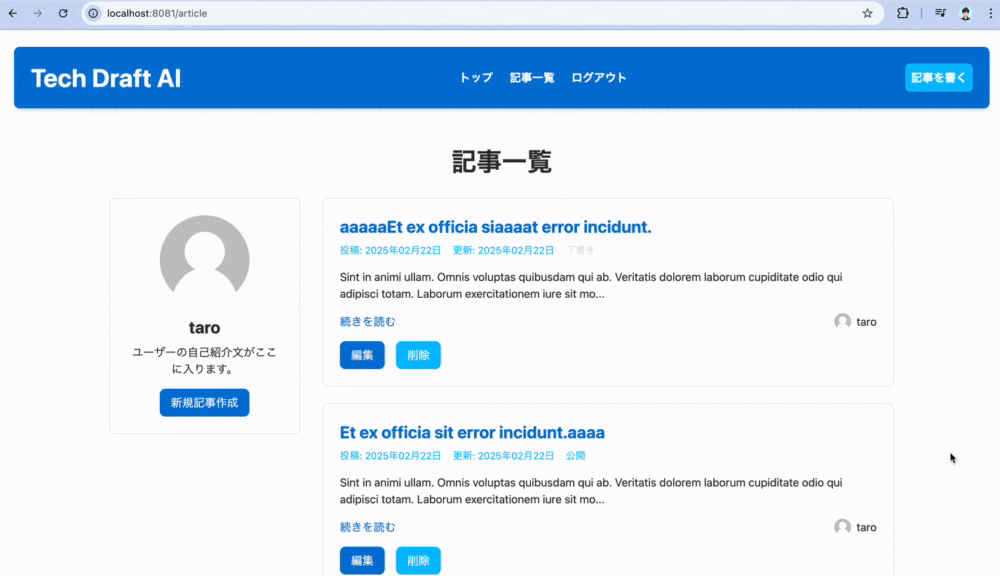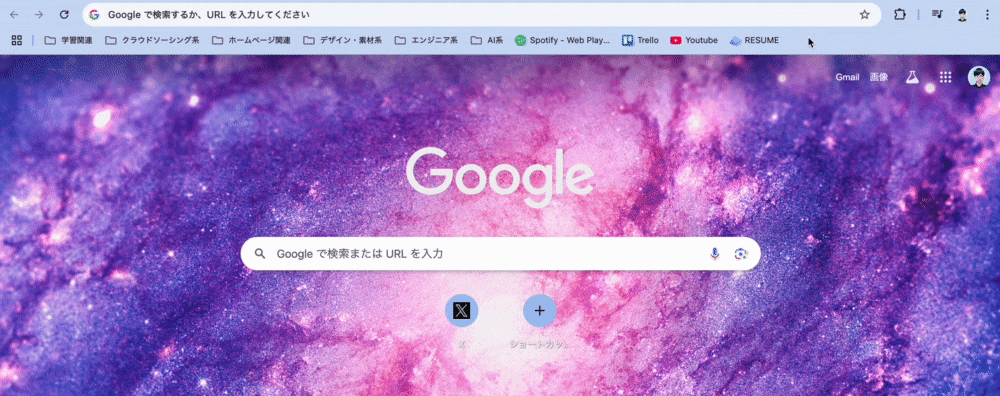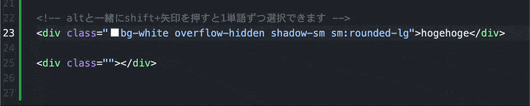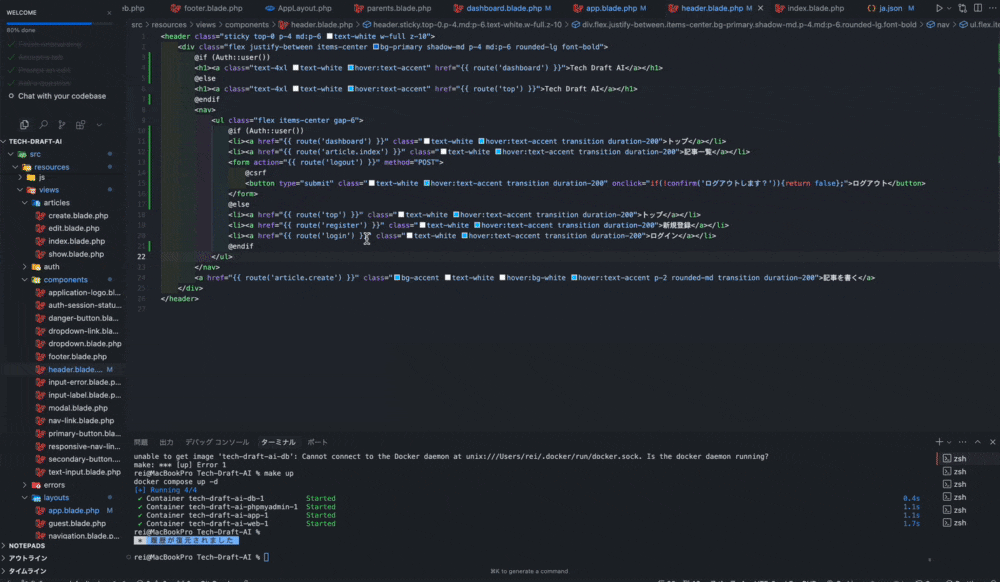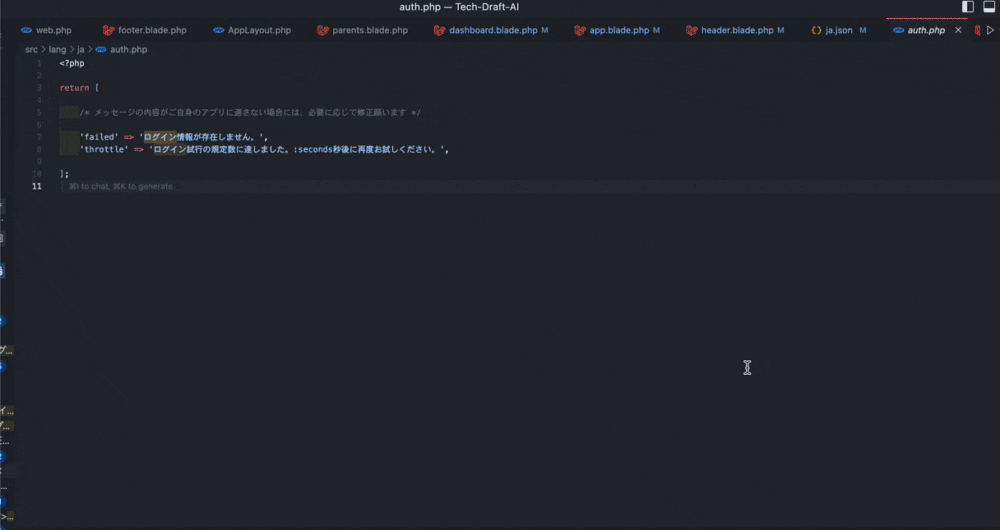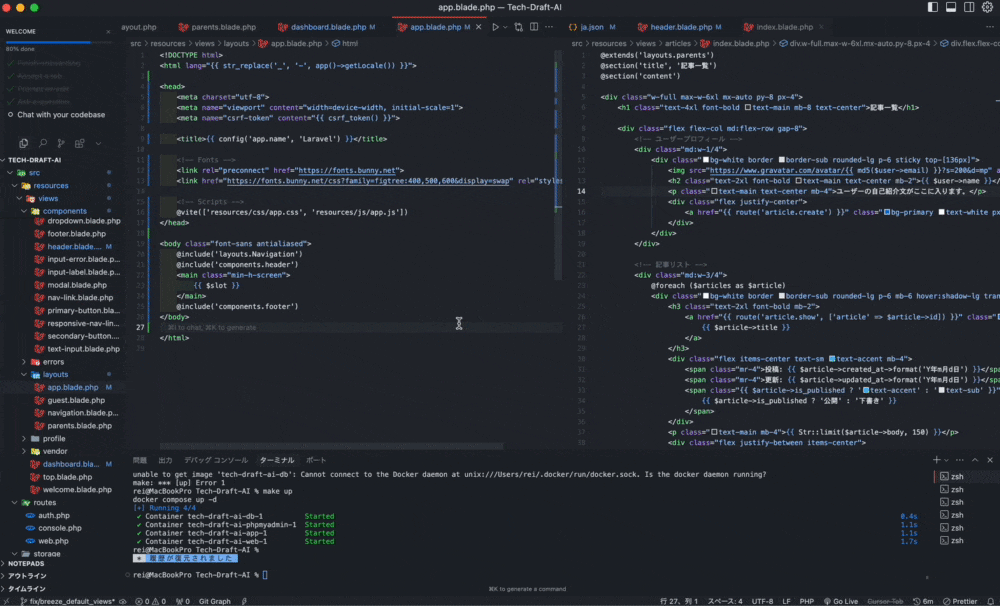はじめに
実務を通じて、PC操作やショートカットキーについて先輩方に教わったり、実際に使用して効率が良いと感じたものをまとめました。
前提
- Macbookを想定
- 実務ベースの内容で、ある程度PCに慣れている人向け
- 基本的なショートカットキー、各種ツールの説明は省略
小技
Raycast notes
ちょっとしたタスク管理やメモを取る際に、「Raycast Notes」を活用しています。
特に、言語化が必要な場面や電話のメモなど、本格的に記録するほどではない場合に重宝してます〜
こんな感じ↓
常にPC画面の最前面に表示されて他のアプリの背後に隠れることがなく、簡単に読んでメモができて忘れることが減りました。
Google Chromeタブ整理
使用するツールが増えると、いつの間にかブックマークが大量になり、管理が煩雑になります。
そのため、タブメニューにフォルダを作成し、整理することで管理が楽になります。
(タブメニューで右クリック→フォルダを追加→保存→ドラグ&ドロップ)
こんな感じ↓
ショートカットキー
ここでは、VSCode(Cursor)やターミナルで使用するショートカットキーをまとめています。
option
文字の選択や削除を効率化するために「option」キーと組み合わせます。
option + 削除
単語単位で削除でき可能。
こんな感じ↓
option + 範囲選択
単語単位で効率的に編集可能。
こんな感じ↓
ターミナル
ターミナルでも同様に単語単位で操作が可能。
こんな感じ↓
検索系
過去のコードを検索したり、特定のファイルを素早く開くため使います。
用語検索(command + shift + f)
プロジェクト全体から特定の用語を検索できます。
こんな感じ↓
ファイル検索(command + p + /)
Command + P で検索メニューを開き、/ を入れるとファイル検索が可能。
こんな感じ↓
実務では、大量のファイルから一つずつ探すよりも、コマンドを活用する方が圧倒的に効率的です。
過去のファイルを開く (ctrl + r)
新しいウィンドウを開くのではなく、現在のウィンドウ内で別のフォルダのファイルを開く際に使用します。
こんな感じ↓
APIでつながっているファイルを開いたり、過去のコードを参考にする際、便利です。
おわりに
技術力だけでなく、効率的な開発のためにPC操作や環境を整備することも重要だと感じています。
そして日々の業務で感じる面倒や不便さは、課題解決のヒントになるかもしれないと思っています。
この記事が、PC操作スキル向上に役立ちましたら幸いです。
記事の内容について気になることがあれば、お気軽にお知らせください。
参考
あらゆるショートカットキーをマスターするために必須の動画!